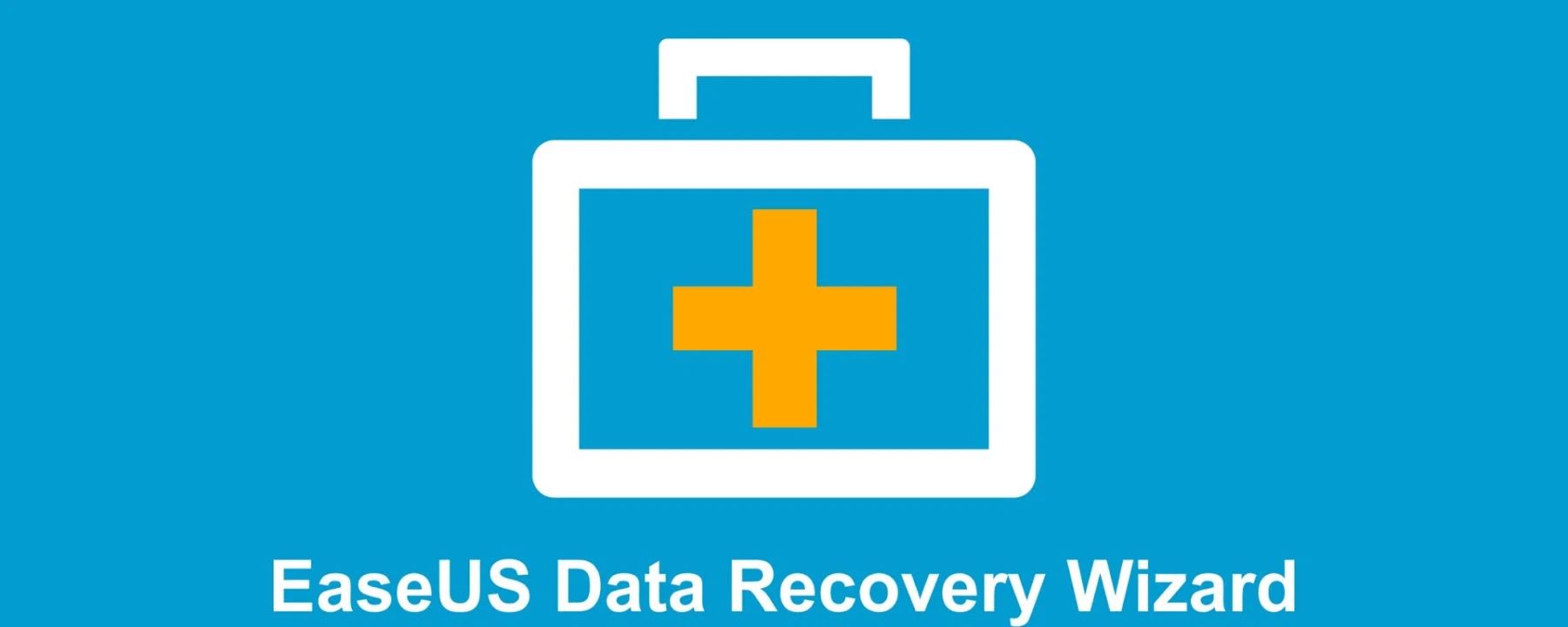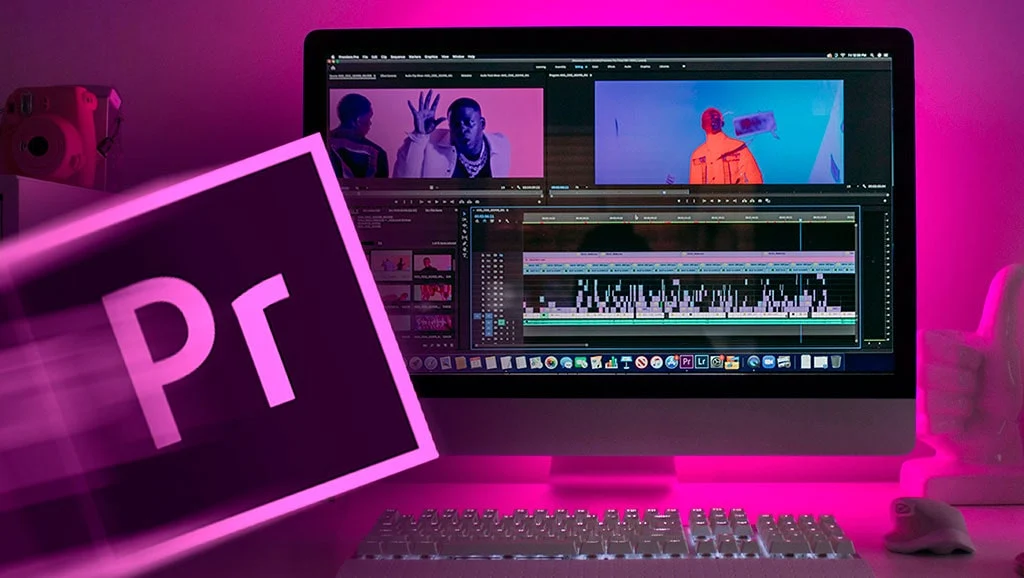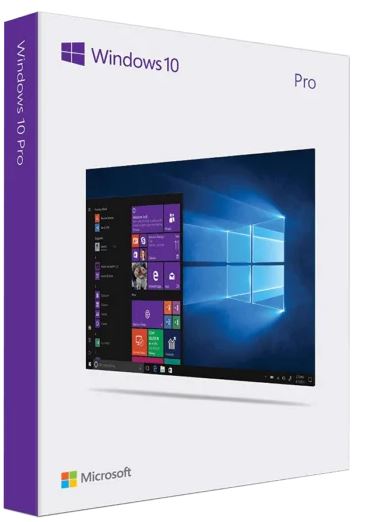¿Cómo Eliminar Particiones en Windows Usando DiskPart?
BIENEVENIDOS A COMPUTERSILVER DE ESTA MANERA HOY TE VAMOS A HABLAR DE UN TEMA MUY IMPORTANTE , SE TRATA DE ELIMINAR PARTICIONES DE DISCOS DUROS HDD o SSD UTILIZANDO LA CONSOLA DEL SISTEMA OPERATIVO DE WINDOWS YA SEA DESDE WINDOWS XP WINDOWS VISTA ,WINDOWS 7 , WINDOWS 8 , WINDOWS 8.1, WINDOWS 10 Y WINDOWS 11 , ASI QUE COMENZAMOS :
Paso 1: Inicia el símbolo del sistema en tu sistema y escribe Diskpart. Asegúrate de ejecutar el programa como Administrador. A continuación, pulsa la tecla Enter.
Paso 2: Escribe el siguiente comando y pulsa Enter
Paso 3: Puedes observar ahora una lista de todos los
discos disponibles en el sistema. Una vez que conozcas a cuál deseas acceder,
escribe el siguiente comando:
select disk 0 (Puedes
sustituir el "0" por el número correspondiente en tu pantalla)
Paso 4: A continuación, escribe el comando list partition y pulsa Enter. Aparecerá en pantalla una lista de todas las particiones accesibles del disco
Paso 5: Elige la que deseas eliminar escribiendo select
partition 2 (sustituye "2" por el número de partición que
corresponda), presiona Enter.
Paso 6: Para eliminar la partición, escribe delete
partition y pulsa la tecla Enter. DiskPart empezará a borrar la partición.
Puede tardar un rato, así que es mejor dejar el sistema inactivo y ocuparse de
tareas más urgentes.
Paso 7: Una vez finalizado el proceso, podrás salir de la
utilidad DiskPart utilizando el comando exit
GUÍA COMO ELIMINAR PARTICIONES DE DISCO DURO CON CMD
Abre DiskPart y
escribe las siguientes líneas de comando una a una y pulsa Enter cada vez:
.- diskpart.
2.- list disk.
3.- selected disk #
4.- list partition.
5.- select partition
#
6.- delete partition.
Siga la secuencia y
todo te saldrá
para mas información suscríbete a mi canal de YouTube :
https://www.youtube.com/@computersilver
COMO CREAR Y QUITAR EL ACCESO DENEGADO DE UNA CARPETA EN WINDOWS :
https://youtu.be/yN_uA2BQ-4U?si=d1Txdnt-C3Ykr0hF